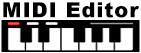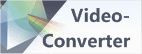Wie verwende ich Greenscreen?Greenscreen kann in VideoPad leicht benutzt werden. Sie benötigen zwei Videoclips in Ihrer primären Sequenz: das Hintergrundbild in einer unteren Spur (wie Videospur 1) und das primäre Objekt in einer oberen Spur (wie Videospur 2). Um ein gutes Ergebnis zu erzielen, sollte der Hintergrund vom primären Objekt (welchen Sie entfernen) eine einheitliche Farbe haben (d.h. ohne Highlights oder Schatten). Außerdem sollte die gleiche Farbe nicht bei der Person oder dem Objekt zu finden sein, wenn Sie die Farbe dort nicht ebenfalls entfernen möchten. Sie finden den Greenscreen-Effekt im Dialogfeld Videoeffekte. Dieses kann durch Klicken der Schaltfläche Effekte geöffnet werden. Gehen Sie dann zum Drop-down-Menü oben in dem Dialogfeld, markieren Sie Greenscreen und klicken Sie auf Hinzufügen, um den Effekt zur Liste Angewandte Effekte hinzuzufügen. Klicken Sie auf die Schaltfläche Effekt konfigurieren, um das Fenster zur Greenscreen-Auswahl einzublenden. Durch Anklicken einer Farbe in der Clip-Vorschau oder durch Klicken auf das Steuerelement für die Farbauswahl können Sie die Farbe auswählen, die Sie entfernen möchten. Ändern Sie die Werte für den Vorder- und Hintergrund, um anzupassen, wie ähnlich eine Farbe der ausgewählten Farbe sein soll, damit sie entfernt wird. Der Wert für den Hintergrund darf den Wert vom Vordergrund nicht überschreiten. Wenn Sie einen Schieberegler bewegen, wird der andere möglicherweise automatisch bewegt, um dieses Verhältnis beizubehalten.
| VideoPad Video-Editor ausprobierenLaden Sie VideoPad Video-Editor kostenlos herunter. Die meisten Fragen können durch die Benutzung der Software selbst beantwortet werden. |